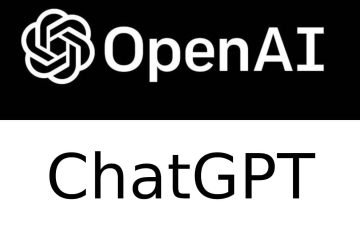編集者の評価: ユーザーの評価:[合計: 0 平均: 0] @media(最小幅: 500px) { } @media(最小幅: 800px) { }
これは、非アクティブなタブのアンロードを永久に停止する方法を説明する簡単なチュートリアルです。これを行うには、1 つの簡単な設定を切り替えるだけで済みます。これについては、この投稿で後述します。
デフォルトで、Chrome は非アクティブなタブをアンロードするようになりました。これは、RAM リソースを節約するための優れた機能であることを意図していました。ただし、一部の Web サイトでは、この機能がうまく機能しません。たとえば、ワードプレス。カスタム テーマがインストールされている場合、Chrome のこのメモリ セーバー機能により、作業にコストがかかる場合があります。その理由は、Chrome がタブをアンロードすると、インターネット接続が切断され、作業が保存されない可能性があるためです。

非アクティブなタブをアンロードする Chrome の動作によって発生する問題を解決するには、この機能をオフにするだけです。そして、それを行うのは非常に簡単です。グループ ポリシーを使用してこの組織全体を修正できるかどうかはわかりませんが、個人に対しては間違いなく修正できます。
非アクティブなタブのアンロードを Google Chrome で完全に停止する方法は?
タブをアンロードするChromeの動作を無効にするには、簡単にできます。
または、アドレス バーに次の Chrome URL を入力することもできます。
chrome://settings/?search=memory+saver
この設定の [パフォーマンス] ページは次のようになります。
非アクティブなタブをアンロードする Chrome の動作をオフにするには、スイッチをスライドして無効にするだけです。
この設定を行った後、Chrome ブラウザを再起動してから、通常どおり作業を開始します。 Chrome が非アクティブなタブをアンロードしないことがわかります。これはそれと同じくらい簡単です。この方法ではメモリを効率的に使用できない場合がありますが、作業内容が失われることはありませんのでご安心ください。ただし、この機能が必要になった場合は、後で同じ方法でいつでも有効にすることができます。
まとめ:
Chrome ユーザーで、Chrome のメモリセーバーはあなたに何の役にも立たないので、この投稿はあなたのためです.この機能をすばやく無効にして、Chrome が非アクティブなタブをアンロードしないようにしてメモリを節約できるようになりました。おそらく拡張機能を介してこれを行う他の方法があると確信していますが、私の意見では、ブラウザの組み込み設定を使用してこれを行うことができるため、それは必要ありません. Chrome だけでなく、他の Chromium ベースのブラウザーでもこれを行うことができます。